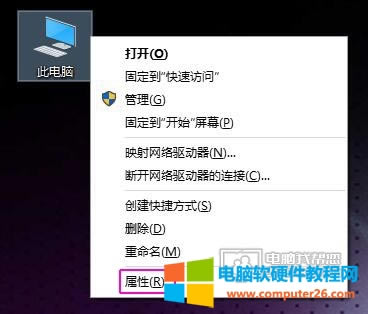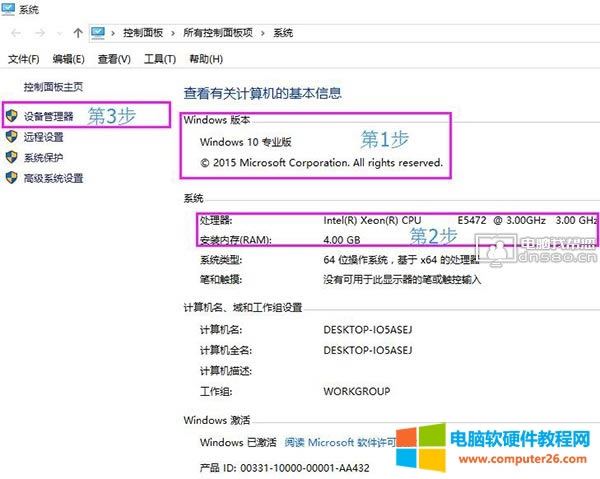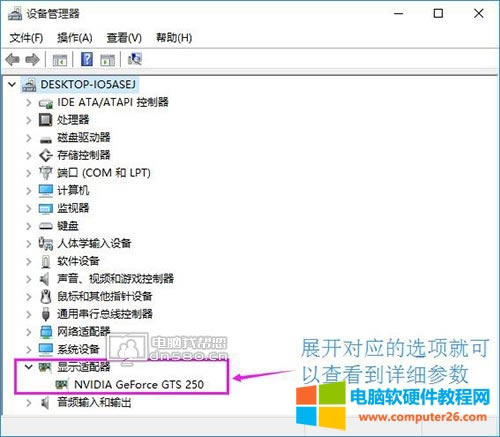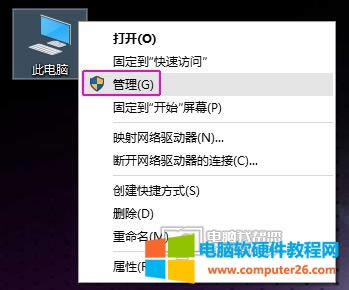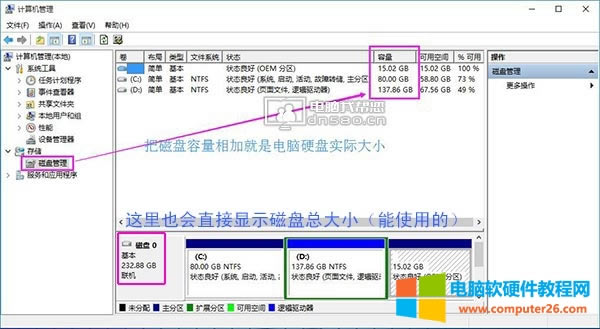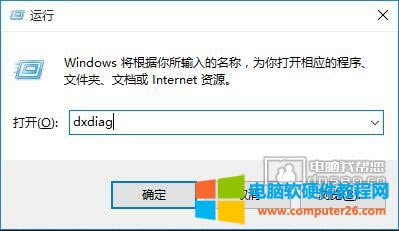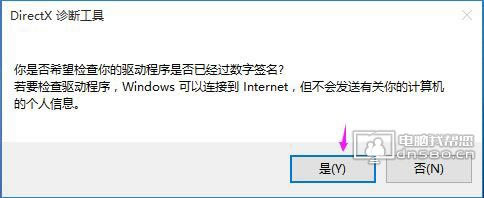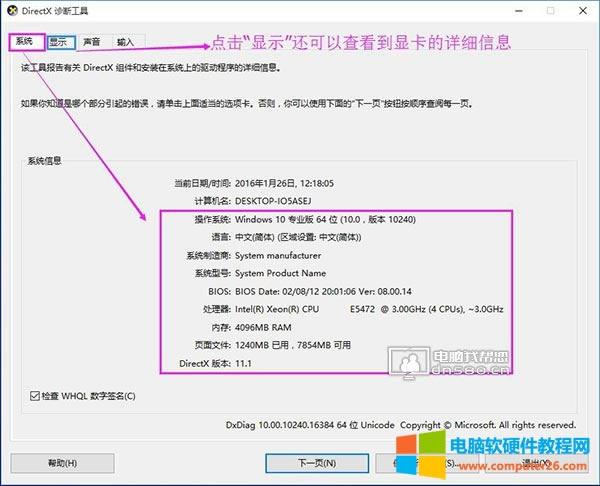win10 如何查看電腦設置/電腦型號/電腦顯卡
發布時間:2024-04-02 文章來源:深度系統下載 瀏覽:
| windows10怎么查看電腦配置,這對于電腦新手來說,查看win10詳細的電腦配置、電腦型號、電腦顯卡…等參數還是個難題,下面給大家制作了如何查看win10電腦配置詳細圖文教程,此教程不需要借助第三方軟件查看電腦配置,直接使用各種功能命令就能看的一清二楚! win10查看電腦配置圖文教程步驟: 1、在桌面上找到“此電腦”(也就是win7中“計算機”的意思),在此電腦上使用鼠標右鍵單擊/屬性。
2、我們就可以在彈出的系統屬性里面查看到當前win10系統的版本(小編使用的是“專業版”)、處理器(CPU)型號、系統類型(操作系統位數)、安裝內存(RAM)多少GB,我們還可以繼續點擊下圖所示:第三步“設備管理器”查看詳細的配置參數。
3、我們可以展開你需要查看的硬件,查看詳細的型號,比如小編查看了顯卡是“NVDIA GeForce GTS 250(查看到了顯卡是英偉達芯片的GTS 250顯卡)”
4、我們在回到桌面,在“此電腦”上使用鼠標右鍵單擊/管理。
5、單擊“磁盤管理”,將每個盤的磁盤容量加起來就是當前磁盤的實際可用大小。
6、回到電腦桌面,直接按鍵盤上的“win鍵+R”彈出“運行”,輸入“dxdiag”,敲回車鍵。
7、如果彈出“DirectX 診斷工具”,請選擇“是”。
8、我們就可以在DirectX 診斷工具里面查看更為詳細的電腦配置參數,比如點擊“顯卡”,還可以查看到顯卡的“顯存大小…等參數”
|
相關文章
本類教程排行
系統熱門教程
本熱門系統總排行